
Inhaltsverzeichnis:
- Schritt 1: Stückliste
- Schritt 2: Schema
- Schritt 3: Installieren Sie die LEDs
- Schritt 4: Vorbereiten des Arduino Nano
- Schritt 5: Installation des Arduino Nano
- Schritt 6: Anschließen der Widerstände von 470 Ohm
- Schritt 7: Installieren Sie die Widerstände von 10K
- Schritt 8: Identifizieren der Schalter
- Schritt 9: Schließen Sie das Projekt ab
- Autor John Day [email protected].
- Public 2024-01-30 07:19.
- Zuletzt bearbeitet 2025-01-23 12:52.


Die Arduino Nano Multiplikations-/Divisionszeichen können ein hervorragendes Werkzeug für den Unterricht in der Grundschule sein, da ihr Design das Ergebnis von Kombinationen von Zeichen in mathematischen Operationen der Multiplikation und Division zeigen sollte.
Schritt 1: Stückliste
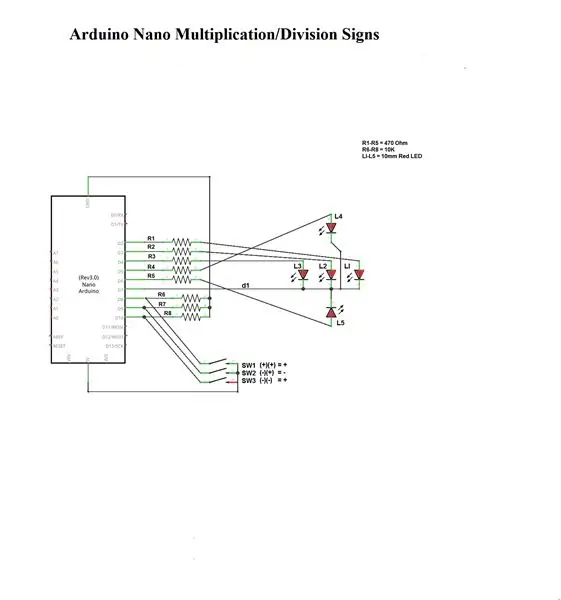
1 Leiterplatte 5cmX7cm
1 Arduino Nano
5 10mm rote LED
3 Druckknopfschalter
5 470 Ohm Widerstand
3 10K Widerstand
Schritt 2: Schema
Beobachten Sie im Detail jede Verbindung und Anmerkungen in Ihrem Schaltplan und befolgen Sie die Anweisungen sorgfältig, damit Sie dieses Projekt erfolgreich abschließen können.
Schritt 3: Installieren Sie die LEDs

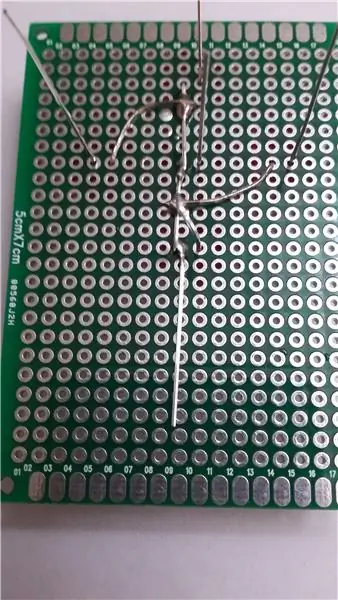
Installieren Sie die 5-10-mm-LED-Faltklemmen unter ihrer Platine. Löten Sie auch die Kathoden jeder LED miteinander, damit Sie den gemeinsamen Punkt d1 definieren können.
Schritt 4: Vorbereiten des Arduino Nano


Löten Sie die entsprechenden Pins in Ihrem Arduino Nano, die Sie später verwenden werden. Denken Sie daran, Pins von D2 bis D10 und 5V & GND zu verwenden.
Schritt 5: Installation des Arduino Nano



Um den Arduino Nano zu installieren, stecken Sie ihn auf die Platine und löten Sie seine Pins. Installieren Sie zusätzlich die Schalter und löten Sie den gemeinsamen Punkt d1 an Pin D7 Ihres Arduino Nano.
Schritt 6: Anschließen der Widerstände von 470 Ohm


Verbinden und löten Sie die Widerstände von 470 Ohm von LED1 bis LED5 an ihre jeweiligen Arduino-Nano-Pins von D2 bis D6.
Schritt 7: Installieren Sie die Widerstände von 10K

Installieren Sie die 3 Widerstände von 10K gemäß Ihrem Schaltplan, damit Sie Fehler vermeiden können. Verbinden Sie einen Anschluss jedes Schalters mit 5V und die restlichen Leitungen mit dem entsprechenden Widerstand und dem entsprechenden Arduino-Pin. Das heißt, verbinden Sie die verbleibenden Anschlüsse jedes Schalters mit seinem jeweiligen Widerstand von 10K und seinem entsprechenden Arduino-Pin, indem Sie die SW1, SW2, SW3 mit D8, D9 bzw. D10 verbinden. Ohne zu vergessen, die restlichen Leitungen jedes Widerstands von 10K mit GND zu verbinden.
Schritt 8: Identifizieren der Schalter



Identifizieren Sie die Schalter, damit Sie SW1, SW2 und SW3 platzieren können, da jeder Schalter ein Ergebnis der verschiedenen Kombinationen von Multiplikations- oder Divisionszeichen darstellt.
Schritt 9: Schließen Sie das Projekt ab




Besuchen Sie nach Abschluss des Projekts:
Anschließend können Sie den Code hochladen unter:
Genieß es!!!
Empfohlen:
Wie man eine Babygewichtsmaschine mit Arduino Nano, HX-711 Wägezelle und OLED 128X64 herstellt -- Kalibrierung des HX-711: 5 Schritte

Wie man eine Babygewichtsmaschine mit Arduino Nano, HX-711-Wägezelle und OLED 128X64 herstellt || Kalibrierung von HX-711: Hallo Instructables, vor wenigen Tagen wurde ich Vater eines süßen Babys?. Als ich im Krankenhaus war, stellte ich fest, dass das Gewicht des Babys so wichtig ist, um das Wachstum des Babys zu überwachen. Also ich habe eine Idee? um eine Babygewichtsmaschine von meinem Selbst zu machen. In diesem Instructable ich
Einfaches BLE mit sehr geringem Stromverbrauch in Arduino Teil 3 - Nano V2-Ersatz - Rev 3: 7 Schritte (mit Bildern)

Einfaches BLE mit sehr geringem Stromverbrauch in Arduino Teil 3 - Nano V2-Ersatz - Rev 3: Update: 7. April 2019 - Rev 3 von lp_BLE_TempHumidity, fügt Datums- / Zeitdiagramme mit pfodApp V3.0.362+ hinzu und automatische Drosselung beim Senden von DatenUpdate: 24. März 2019 – Rev 2 von lp_BLE_TempHumidity, fügt weitere Plotoptionen hinzu und i2c_ClearBus, fügt GT832E
Auspacken von Jetson Nano & ein Schnellstart für die Two Vision Demo – wikiHow

Auspacken von Jetson Nano & ein Quick Start-Up für Two Vision Demo: ZusammenfassungWie Sie wissen, ist Jetson Nano jetzt ein Starprodukt. Und es kann neuronale Netzwerktechnologie umfassend für eingebettete Systeme bereitstellen. Hier ist ein Unboxing-Artikel mit Details zum Produkt, dem Startvorgang und zwei visuellen Demos … Wortzahl: 800
WIE MAN ARDUINO NANO/MINI HERSTELLT - Bootloader brennen: 5 Schritte

WIE MAN ARDUINO NANO/MINI HERSTELLT | Wie man Bootloader brennt: In diesem Instructables zeige ich Ihnen, wie man ein Arduino MINI von Scratch herstellt. Das in diesem Instructables geschriebene Verfahren kann verwendet werden, um alle Arduino-Boards für Ihre benutzerdefinierten Projektanforderungen zu machen
(Fast) Instant Hard Case für iPod Nano (aus der Apple Box!): 3 Schritte

(Fast) Instant Hard Case für IPod Nano (aus der Apple Box!): Dieses ist so einfach, es braucht wirklich keine Schritt-für-Schritt-Illustrationen, also werde ich es nur beschreiben, was Sie brauchen machen, wie man es zusammenbaut und die fertigen Produktteile zu den passenden Zeiten zeigen. Beginnen Sie mit der Fertigstellung
